
NIGHT CITY

Merci Anna pour la permission à traduire tes tutoriels en français.

Pour traduire ce tutoriel j'ai utilisé CorelX2, mais il peut également être exécuté avec les autres versions de PSP.
Suivant la version utilisée, vous pouvez obtenir des résultats différents.
Depuis la version X4, la fonction Image>Miroir a été remplacée par Image>Renverser horizontalement,
et Image>Renverser avec Image>Renverser verticalement.
Dans les versions X5 et X6, les fonctions ont été améliorées par la mise à disposition du menu Objets.
Avec la nouvelle version X7, nous avons à nouveau Miroir/Retourner, mais avec nouvelles différences.
Consulter, si vouz voulez, mes notes ici
Certaines dénominations ont changées entre les versions de PSP.
Les plus frequentes dénominations utilisées:


Nécessaire pour réaliser ce tutoriel:
Matériel ici
Merci Maryse pour les tubes utilisés.
Modules Externes:
consulter, si nécessaire, ma section de filtre ici
Filters Unlimited 2.0 qui
&<Bkg Designer SF10I - Crosstitch (à importer dans Unlimited) qui
VM Natural qui
It@lian Editors Effects - Effetto Fantasma qui
VanDerLee - Unplugged-X qui
Simple - Top left mirror qui
AP Lines - Lines SilverLining qui
Mura's Meister - Perspective Tiling qui
Filtres VM Natural, It@lian Editors et Simple peuvent être utilisés seuls ou importés dans Filters Unlimited.
voir comment le faire ici).
Si un filtre est fourni avec cette icône,  on est obligé à l'importer dans Unlimited on est obligé à l'importer dans Unlimited

Si vous voulez utiliser vos propres couleurs, n'hésitez pas à changer le mode et l'opacité des calques
1. Mettre en avant plan la couleur #dcc6a9,
et en arrière plan la couleur #b0945c.
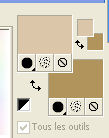
Conseille: ne choisir une tonalité trop foncée pour ce votre travail.
Le résultat sera différent selon la choix initiale des couleurs.
Préparer un dégradé d'avant plan-arrière plan, style Linéaire.
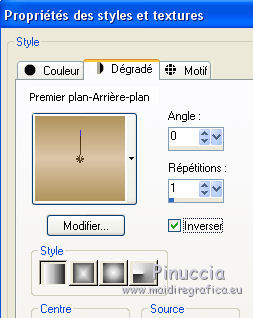
Activer l'image alpha_selections.
Cette image sera la base de votre travail et n'est pas vide,
mais contient les sélections enregistrées sur le canal alpha.
Remplir  l'image transparent avec le dégradé. l'image transparent avec le dégradé.
2. Calques>Dupliquer.
Effets>Modules Externes>Filters Unlimited 2.0 - VM Natural - Weave Distortion
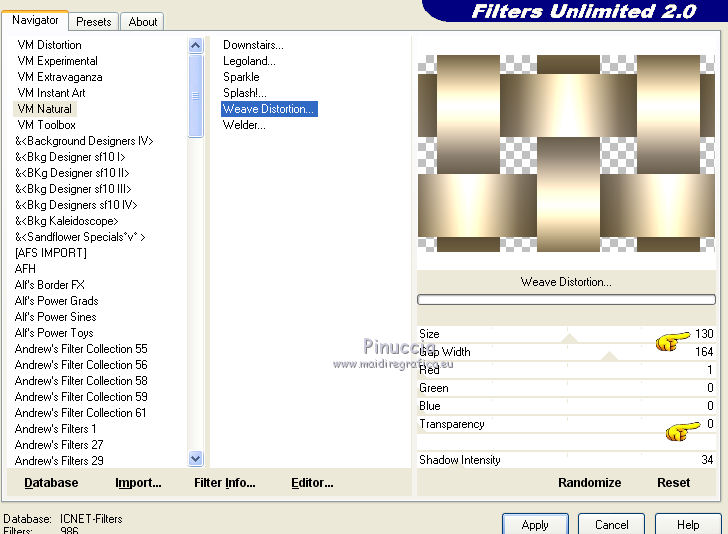
Placer le calque en mode Multiplier.
3. Calques>Dupliquer.
Garder le mode Multiplier.
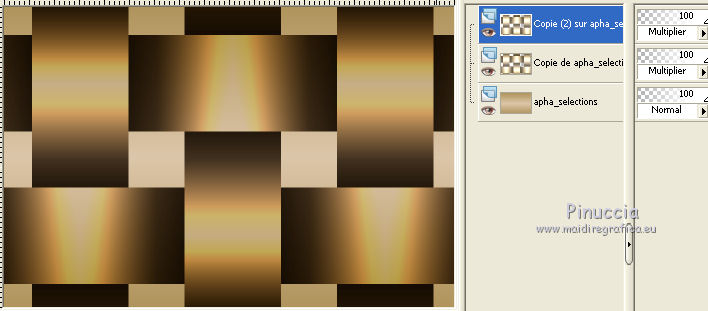
Effets>Effets géometriques>Inclinaison.
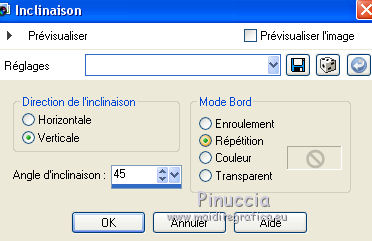
4. Calques>Dupliquer.
Image>Miroir.
Calques>Fusionner>Calques visibles.
Effets>Effets de bords>Accentuer.
Sélections>Charger/Enregistrer une sélection>Charger à partir d'un canal alpha.
La sélection "1" est immédiatement disponible.
On doit seulement cliquer sur Charger.

Sélections>Transformer la sélection en calque.
Sélections>Désélectionner tout.
Effets>Modules Externes>It@lian Editors Effect - Effetto Fantasma.
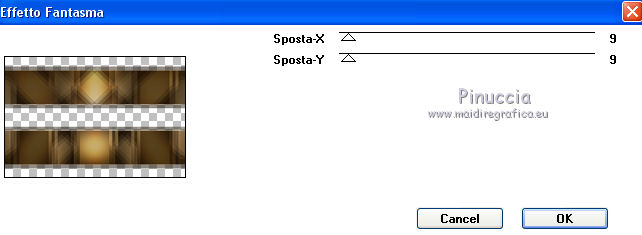
Effets>Effets de distorsion>Vagues.
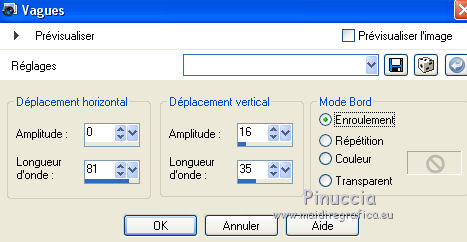
Placer le calque en mode Éclaircir.
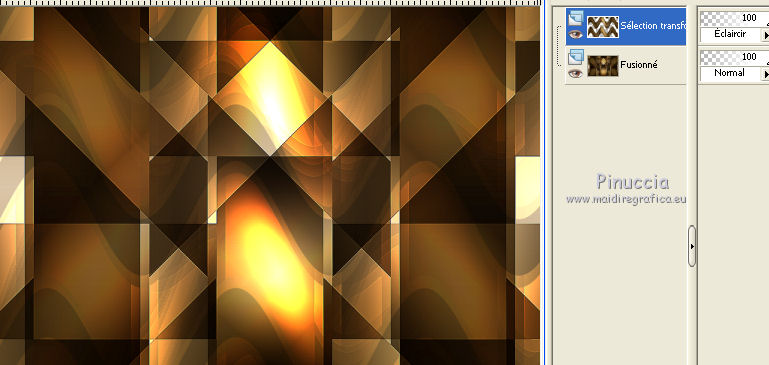
6. Calques>Nouveau calque raster.
Sélections>Charger/Enregistrer une sélection>Charger à partir d'un canal alpha.
Ouvrir le menu déroulant des sélections et charger la sélection 2.
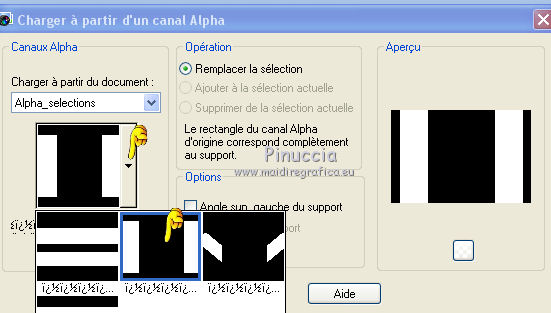
Remplir  la sélection avec le dégradé. la sélection avec le dégradé.
Sélections>Désélectionner tout.
Effets>Effets de textures>Textile.

Réduire l'opacité de ce calque à 40%.
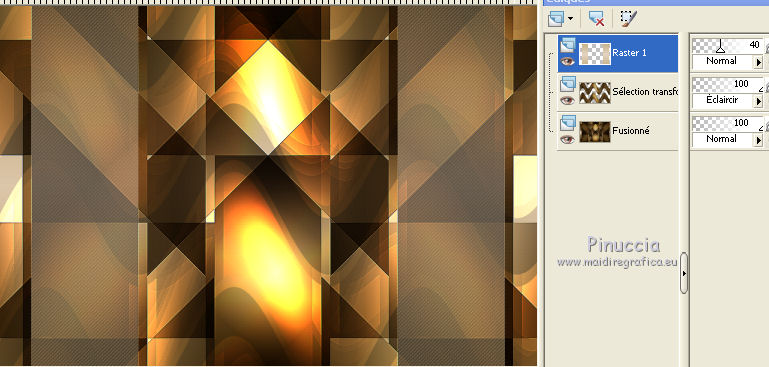
Sélections>Charger/Enregistrer une sélection>Charger à partir d'un canal alpha.
Ouvrir le menu déroulant des sélections et charger la sélection 3.
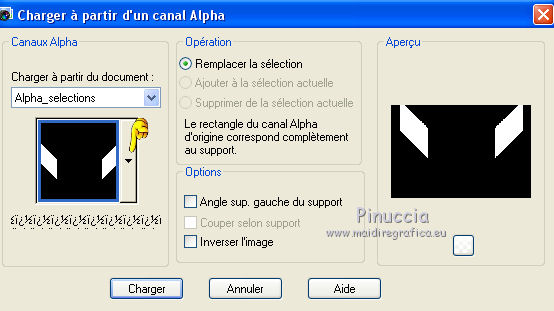
Sélections>Transformer la sélection en calque.
Sélections>Désélectionner tout.
Effets>Modules Externes>AP Lines - Lines SilverLining.
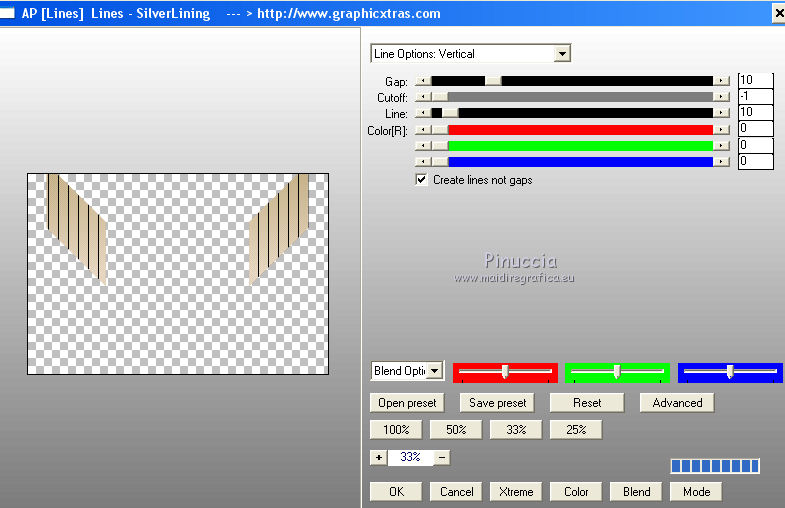
8. Calques>Dupliquer.
Image>Renverser.
Calques>Fusionner>Fusionner le calque de dessous.
Effets>Modules Externes>VanDerLee - Unplugged-X - Vertical Tile, par défaut.
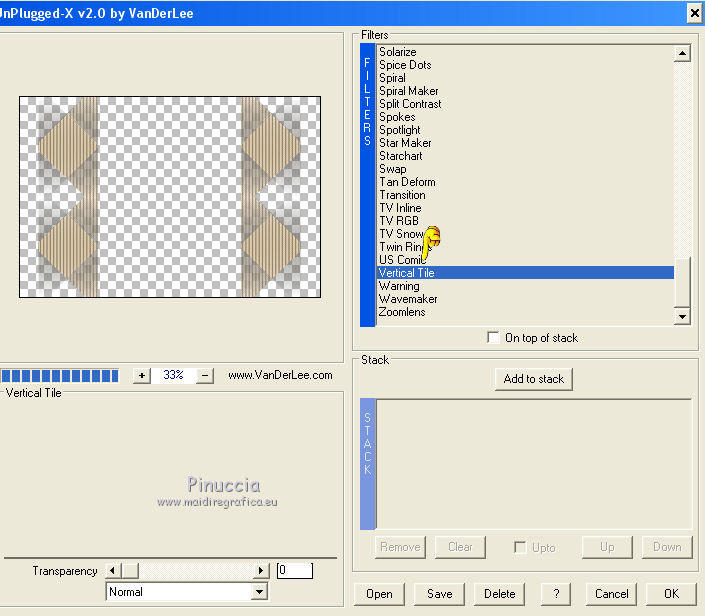
Placer le calque en mode Assombrir davantage.
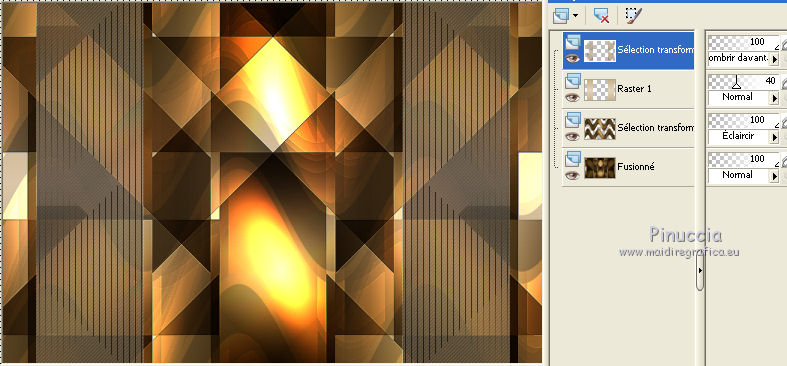
9. Calques>Fusionner>Calques visibles.
Effets>Effets d'image>Mosaïque sans jointures, par défaut.

Effets>Modules Externes>Simple - Top left mirror.
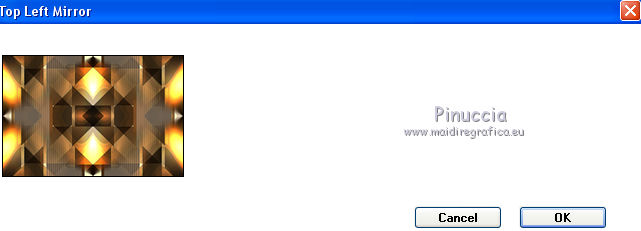
Résultat
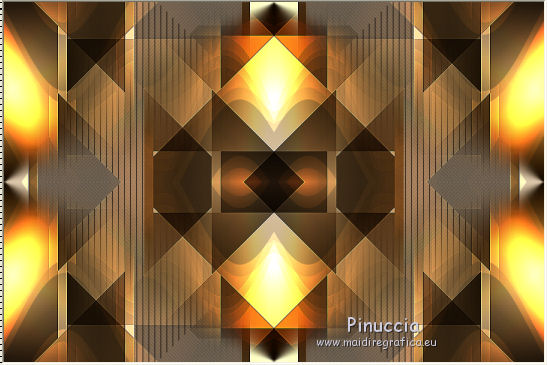
10. Calques>Dupliquer.
Effets>Modules Externes>Mura's Meister - Perspective Tiling.
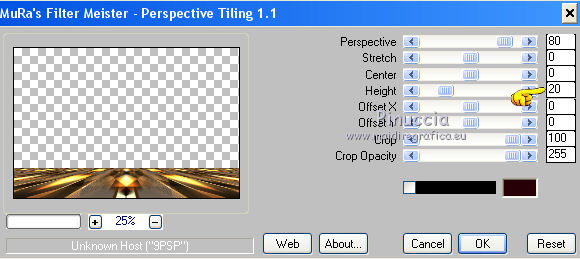
Effets>Effets 3D>Ombre portée.

11. Vous positionner sur le calque du bas de la pile (Fusionné).

Calques>Dupliquer.
Image>Redimensionner - à 50%, redimensionner tous les calque décoché.
Réglage>Netteté>Netteté.
Activer l'outil Sélection 
et cliquer sur "zone opaque du calque" 
et l'image sera sélectionnée
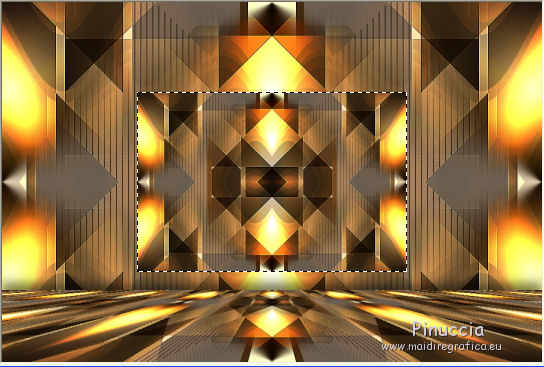
Sélections>Modifier>Sélectionner les bordures de la selection.

Mettre en avant plan la couleur claire,
e remplir  la sélection avec la couleur claire d'avant plan. la sélection avec la couleur claire d'avant plan.
Sélections>Désélectionner tout.
12. Calques>Dupliquer.
Vous positionner sur le calque de dessous.
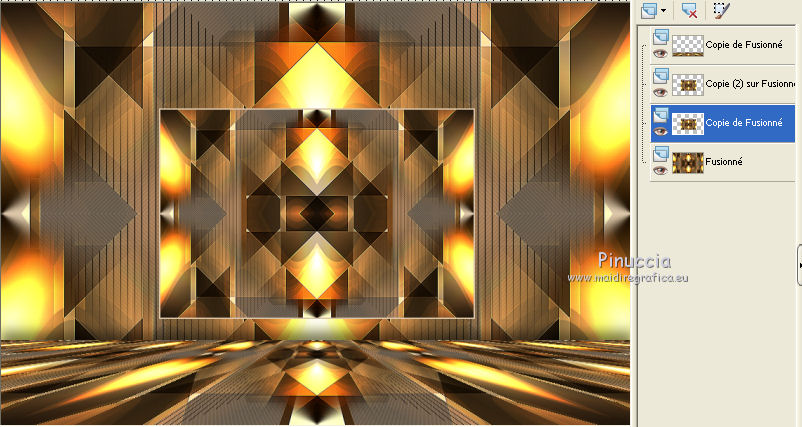
Effets>Modules Externes>It@lian Editors Effect - Effetto Fantasma, comme précédemment.

Effets>Effets de bords>Accentuer.
Effets>Effets 3D>Ombre portée - couleur noire.

Répeter l'Effets Ombre portée, mais Vertical à 9
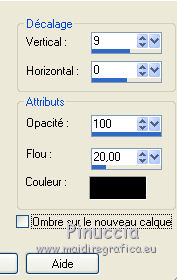
13. Vous positionner sur le calque de dessus (copie 2 de Fusionné).
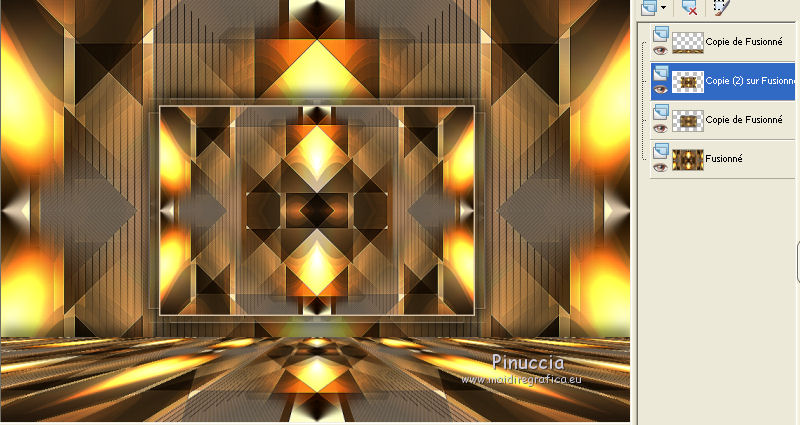
Effets>Effets 3D>Imbre portée, couleur noire.

Calques>Fusionner>Fusionner le calque de dessous.
Effets>Effets d'image>Décalage.
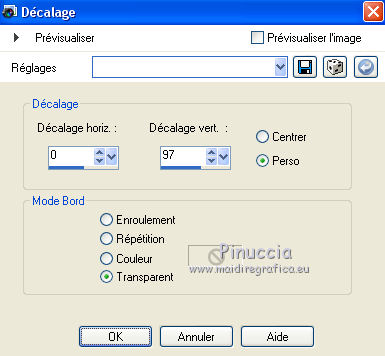
14. Sélections>Charger/Enregistrer une sélection>Charger à partir d'un canal alpha.
Ouvrir le menu déroulant des sélections et charger la sélection 4.
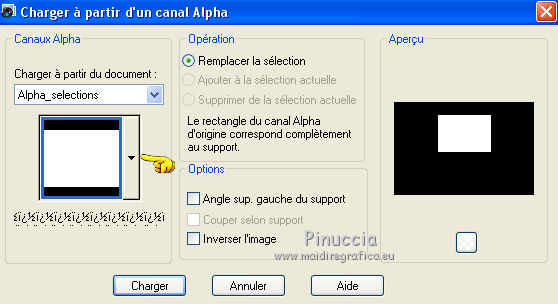
Réglage>Flou>Flous gaussien - rayon 20.

15. Calques>Nouveau calque raster.
Active le tube du paysage "Night City".
Édition>Copier.
Revenir sur votre travail et Édition>Coller dans la sélection.
Réglage>Netteté>Netteté.
Placer le calque en mode Luminance (héritée).
Garder sélectionnée.
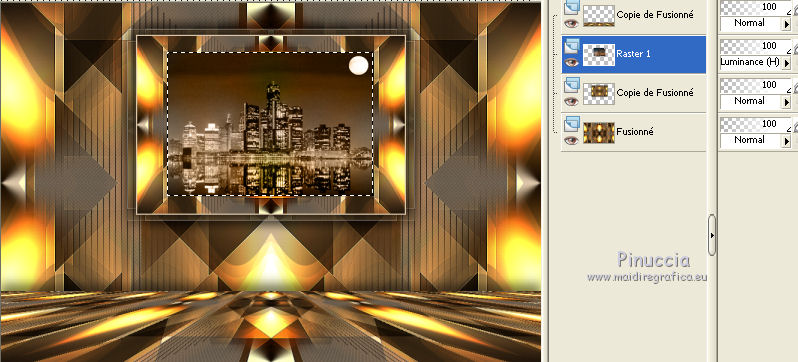
16. Calques>Nouveau calque raster.
Sélections>Modifier>Sélectionner les bordures de la sélection, comme précédemment.

Remplir  la sélection avec la couleur claire d'avant plan. la sélection avec la couleur claire d'avant plan.
Sélections>Désélectionner tout.
17. Vous positionner sur le calque "Raster 1".
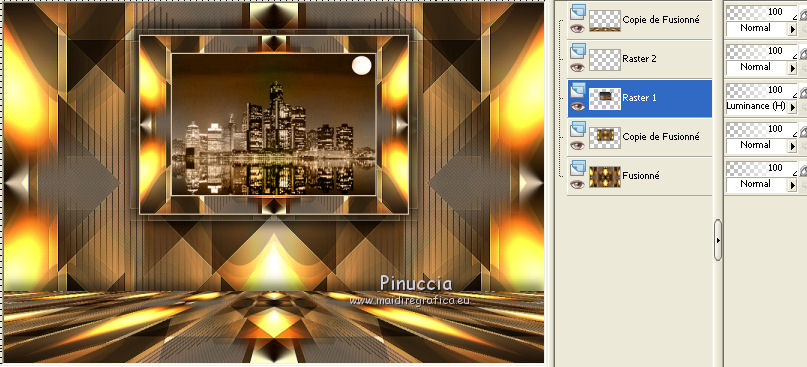
Effets>Effets d'éclairage>Projecteurs.
la capture montre seulement le projecteur n.5, qui donne un résultat trop foncé.
Vous pouvez jouer avec les settages des autres projecteurs,
ou d'abord sélectionner les settages par défaut,
puis setter les settages du projecteur 5, comme ci-dessous.
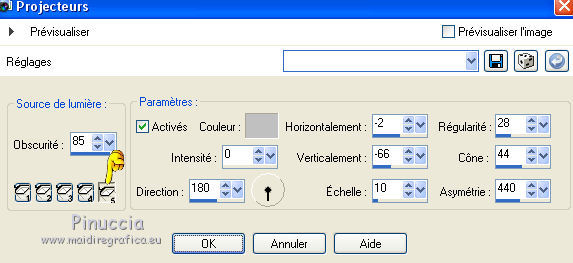
Enfin, jouer avec les settages des autres projecteurs sur la feneˆtre "Avant",
et controler le résultato sur la fenêtre "Après".
Mes settages:
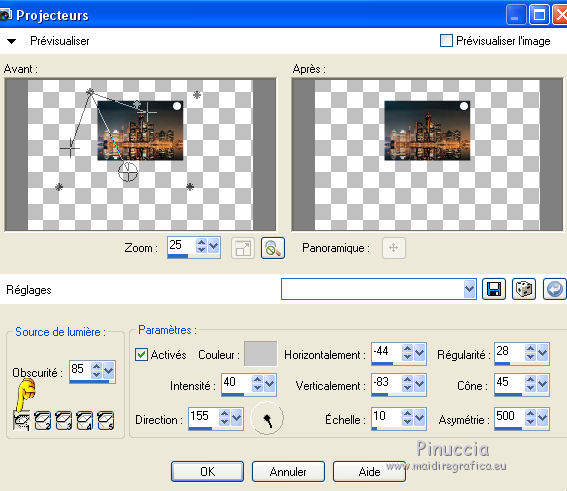
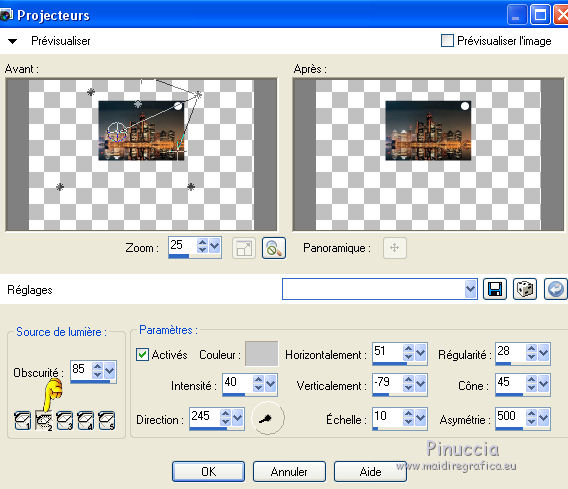
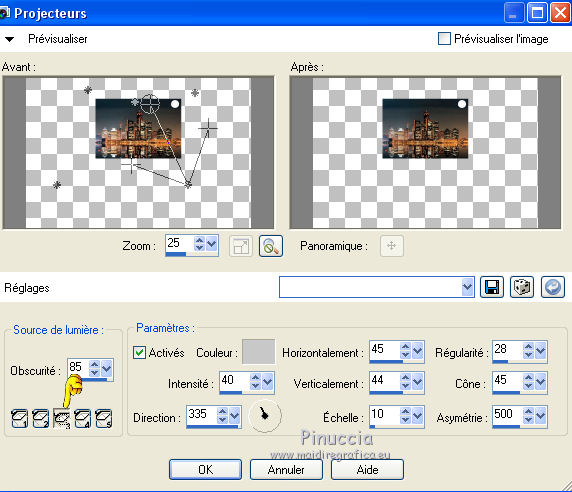
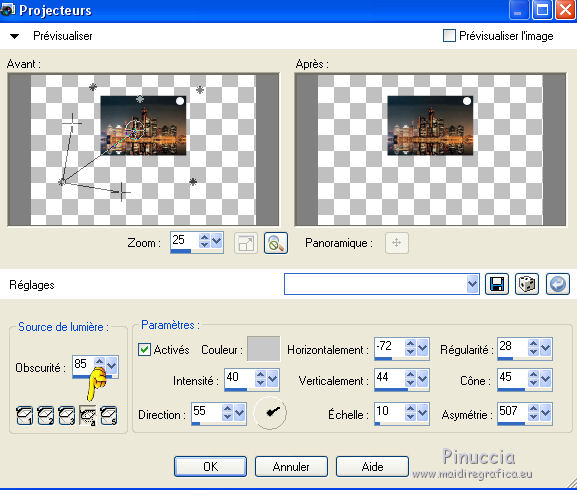
Effets>Effets 3D>Ombre portée, couleur noire.

18. Vous positionner sur le calque Fusionné.
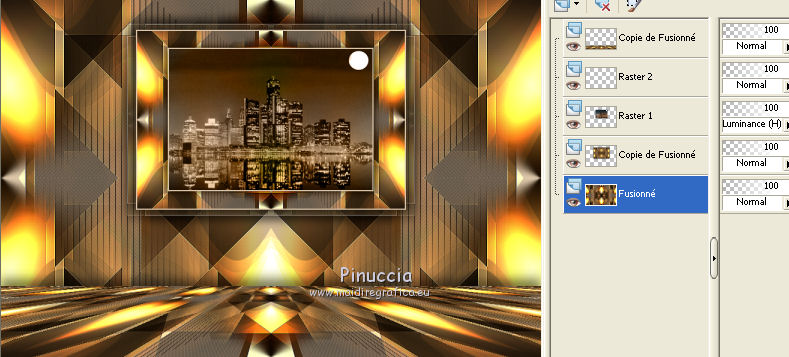
Activer le tube "60505075_SilverChainsByLoriMLM" - Édition>Copier.
Revenir sur votre travail et Édition comme nouveau calque.
Coloriser si nécessaire.
Image>Redimensionner - à 25%, redimensionner tous les calques coché.
Réglage>Netteté>Netteté.
Effets>Effets d'image>Décalage.

19. Calques>Dupliquer.
Image>Miroir.
Calques>Fusionner>Fusionner le calque de dessous.
Effets>Effets 3D>Ombre portée, couleur noire.

20. Vous positionner sur le calque du haut de la pile.
Activer le tube "MR_Adrienne" - effacer la signature.
Édition>Copier.
Revenir sur votre travail et Édition comme nouveau calque.
Image>Redimensionner - à 60%, redimensionner tous les calques coché.
Réglage>Netteté>Netteté.
Effets>Effets d'image>Décalage.
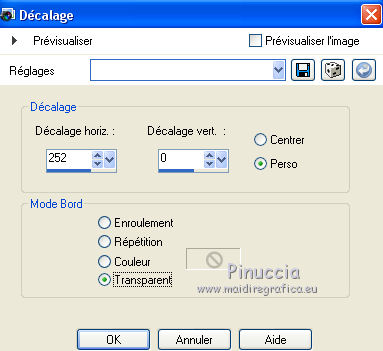
Effets>Effets 3D>Ombre portée, couleur noire.

21. Activer le tube "MR_Still Life_250212" - effacer la signature.
Édition>Copier.
Revenir sur votre travail et Édition comme nouveau calque.
Image>Redimensionner - à 40%, redimensionner tous les calques coché.
Réglage>Netteté>Netteté.
Image>Miroir.
Positionner  bien le tube. bien le tube.
Effets>Effets 3D>Ombre portée, comme précédemment.
22. Vous positionner sur le calque du bas de la pile - Fusionné.
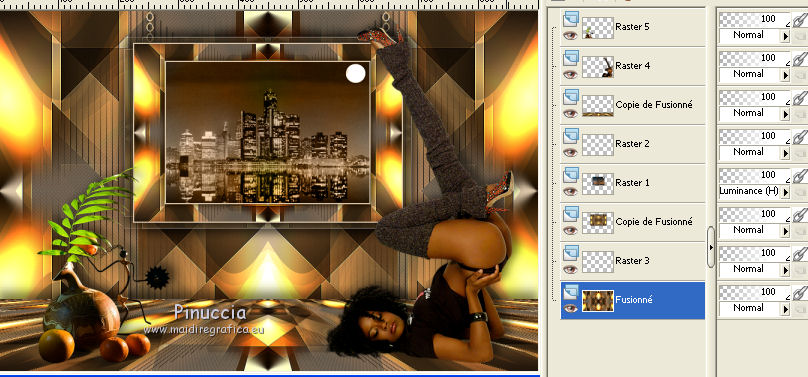
Édition>Copier.
Image>Ajouter des bordures, 1 pixel, symétrique, couleur blanche.
Image>Ajouter des bordures, 50 pixels, symétrique, couleur foncée d'arrière plan.
Activer l'outil Baguette magique 

Cliquer sur la bordure de 50 pixels pour la sélectionner.
Édition>Coller dans la sélection.
Réglage>Flou>Flou gaussien - rayon 20.

Sélections>Transformer la selection en calque.
Effets>Modules Externes>Filters Unlimited 2.0 - &<Bkg Designer SF10I> - Crosstitch,
par défaut.
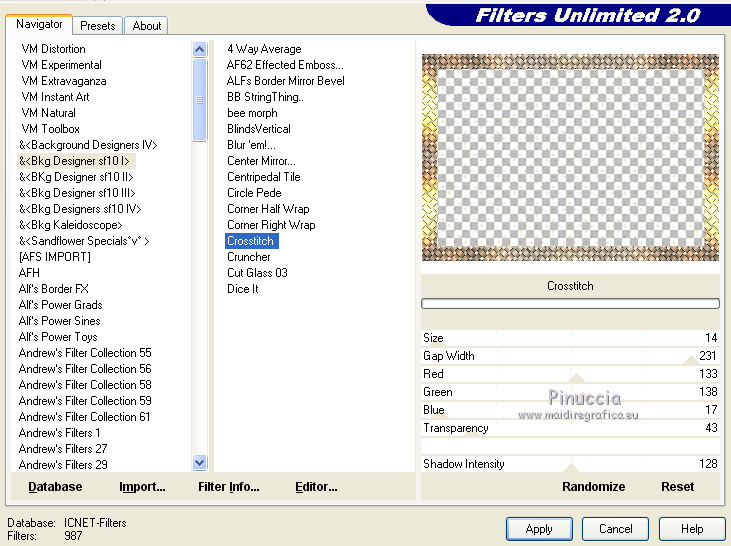
Garder sélectionné.
Placer le calque en mode Luminance (héritée) et réduire l'opacité à 50%.
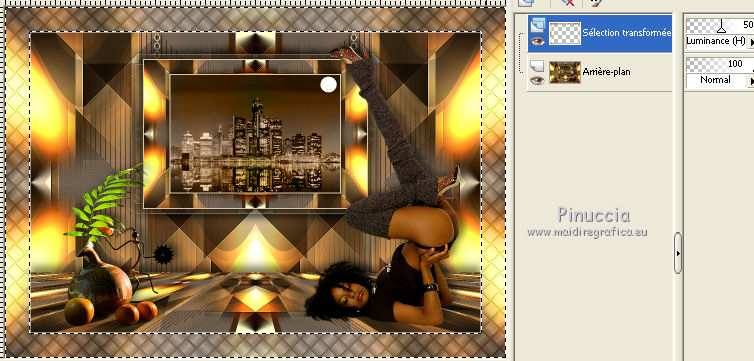
24. Toujours sélectionné.
Calques>Fusionner>Calques visibles.
Sélections>Inverser.
Effets>Effets 3D>Ombre portée, couleur noire.

Sélections>Désélectionner tout.
25. Image>Ajouter des bordures, 1 pixel, symétrique, couleur blanche.
Signer votre travail.
Image>Redimensionner - à votre convenance, redimensionner tous les calque coché.
Réglage>Netteté>Netteté.
Enregistrer en jpg.
Les tubes de ces versions sont de Tocha et Beatriz


Vos versions.Merci beaucoup à tous.

Olimpia

Seval

Angelilla

Rossella

Inge-Lore

Si vous avez des problèmes, ou des doutes, ou vous trouvez un link modifié, ou seulement pour me dire que ce tutoriel vous a plu, vous pouvez m'écrire.
15 Mars 2013
|



